כיצד ליצור גיבוי תמונות מערכת של Windows 10

ערכת כלים שאליהם אתה רגיל מ- Windows 7 במערכת Windows 10 היא יצירת גיבוי מערכת תמונה. ניתן להשתמש בו כדי לשחזר את כל המחשב האישי שלך או קבצים בודדים.
Windows 10 מציע כמה דרכים לגבות ו - Windowsלשחזר את הנתונים שלך. מערך כלים אחד שאליו אתה יכול להיות רגיל מ- Windows 7 הוא היכולת ליצור גיבוי מלא של תמונת מערכת. ניתן להשתמש בתמונת מערכת כדי לשחזר קבצים או לשחזר את כל המחשב האישי שלך אם אינך מצליח לאתחל ל- Windows.
ניתן להשתמש בו גם לגישה לקבצים בגיבויים שייתכן שביצעת ב- Windows 7 או Windows 8.1.
צור תמונת מערכת ב- Windows 10
כדי להתחיל, לחץ באמצעות לחצן העכבר הימני על לחצן התחל כדי להציג את תפריט הגישה המהירה המוסתרת ובחר בלוח הבקרה.
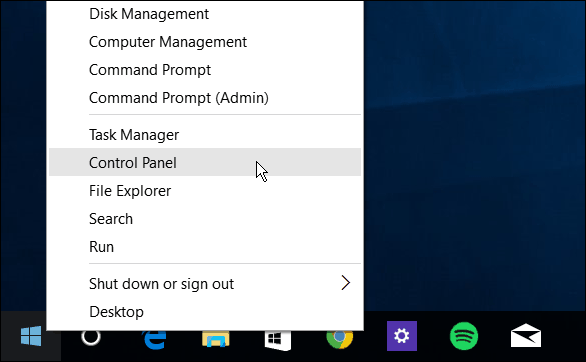
או שאתה יכול לגרום לקורטנה לפתוח אותה. אמר: "היי קורטנה, לוח בקרה פתוח."
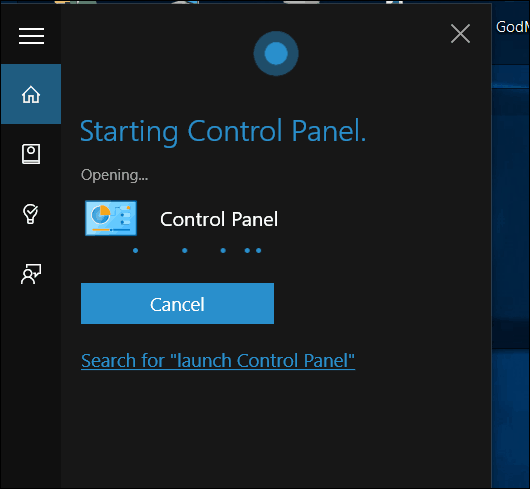
לאחר שפתח לוח הבקרה פתוח, לחץ על גיבוי ושחזור (Windows 7).
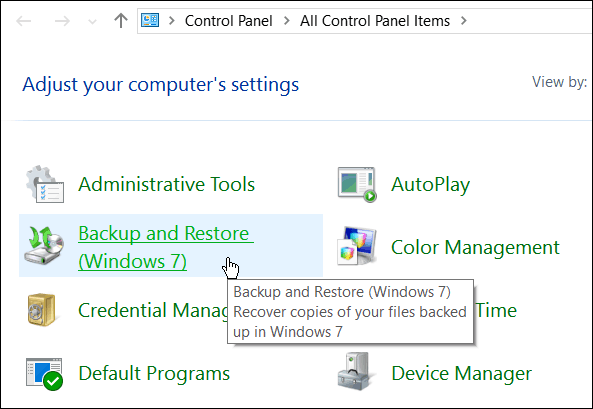
ואז לחץ צור תמונת מערכת בצד שמאל של התפריט.
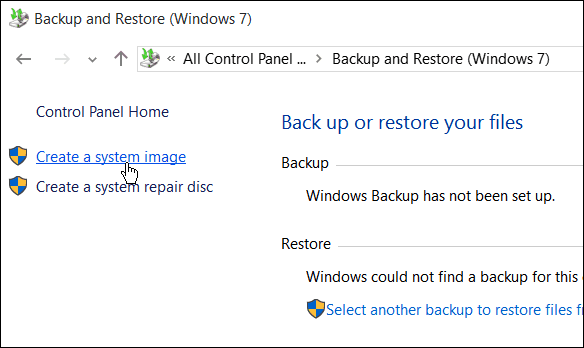
Windows יסרוק את המחשב שלך לצורך גיבויהתקנים, ויש לך כמה דרכים שונות ליצור את תמונת המערכת שלך. אתה יכול להשתמש בכונן פנימי או חיצוני נוסף, במיקום רשת, ועדיין תוכל ללכת ל"בית הספר הישן "ולהשתמש בתקליטורי DVD.
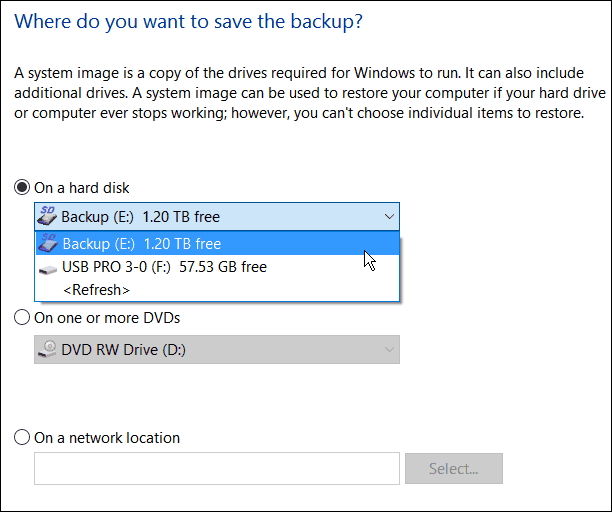
הערה: גיבוי למיקום רשת כמו NAS אושרת הבית של Windows מיועד למשתמשים מנוסים ולוקח קצת עבודה. ודא ש- Windows מוגדר לגלות מיקומי רשת, דפדף לשיתוף הרשת ובפעם הראשונה שתצטרך להזין את אישורי הניהול שלך. אלא אם כן נקבע לך שיתוף רשת, אינך צריך לדאוג באפשרות זו.
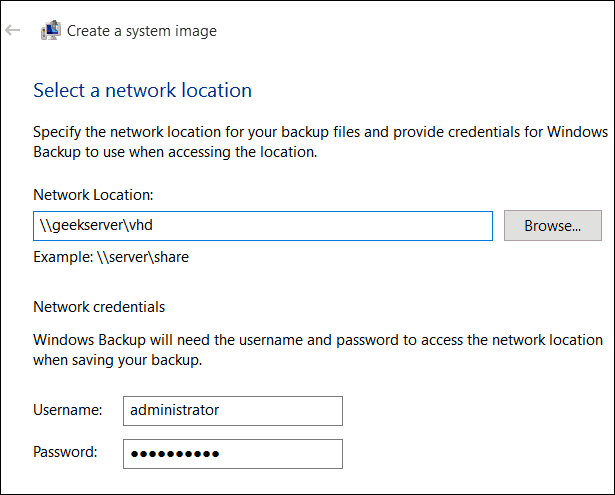
בדוגמה זו אני הולך להשתמש במה שרוב האנשים היו עושים - כונן חיצוני המחובר למחשב האישי שלי. לאחר בחירת הכונן והכל נראה בסדר, בחר התחל את הגיבוי ולחכות בזמן שנוצרת התמונה.
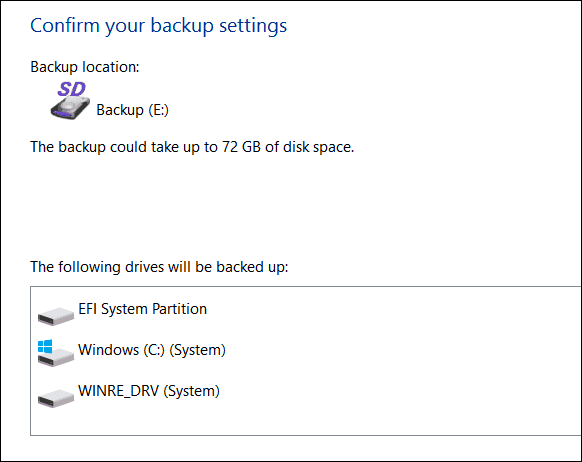
תקבל מסך התקדמות בזמן הגיבוי נשמר. משך הזמן הנדרש להשתנות תלוי בכמות הנתונים שיש לך כמו גם בחומרה שלך.
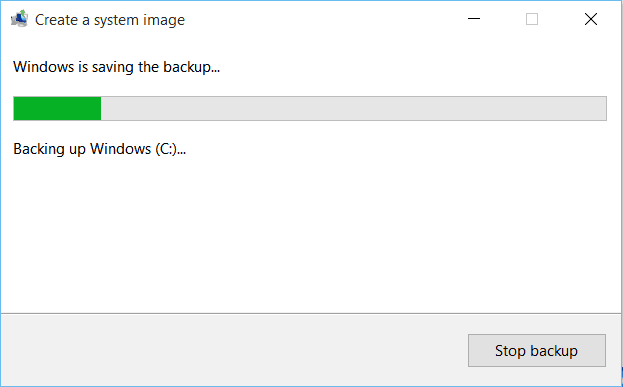
כשתסתיים, תקבל אפשרות ליצור כונן התאוששות USB. אם עדיין לא יצרת מחשב אחד, בהחלט עשה זאת עכשיו, אז אתה מוכן לשחזר את המחשב במידת הצורך.
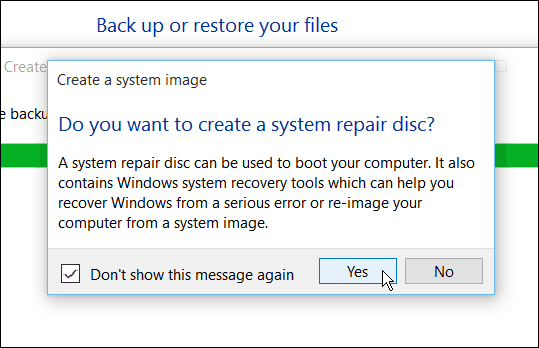
אם אתה תוהה איפה התמונה נמצאת, היכנס לכונן או למיקום הרשת בו השתמשת ולחפש את התיקיה בשם WindowsImageBackup.
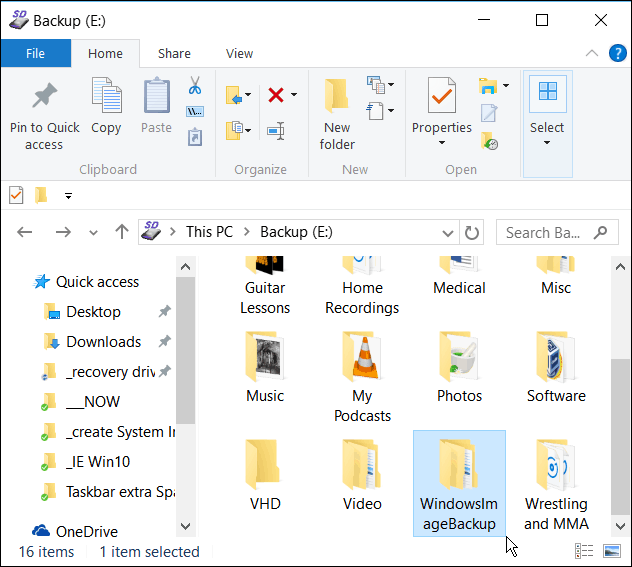
עוד על כלי גיבוי ושחזור של Windows 10
ל- Windows 10 יש מספר תכונות גיבוי ושחזור חדשות שיכולות להועיל למדי אם משהו לא תקין.
יש תכונה איפוס מחשב המאפשרת לשחזר את Windows 10 תוך שמירה על הקבצים שלך, או אפילו לשדרג לאחור לגרסה הקודמת שלך של Windows (במהלך 30 הימים הראשונים לשדרוג).
וסביבת ההתאוששות המתקדמת אשרמספק כלים כמו שחזור מערכת, שחזור תמונת מערכת, תיקון הפעלה, הפעלה סלקטיבית ושורת פקודה לפתרון בעיות מתקדם. אתה יכול לגשת לאפשרויות מתקדמות על ידי לחיצה ממושכת על כפתור "שיפט ולחץ על הפעל מחדש.
למעשה, הראינו לכם את הטריק הזה כשסקרנו כיצד להפעיל את Windows 10 במצב בטוח. באפשרותך לגשת לסביבת האפשרויות המתקדמות על ידי יצירת כונן התאוששות USB 10 של Windows.
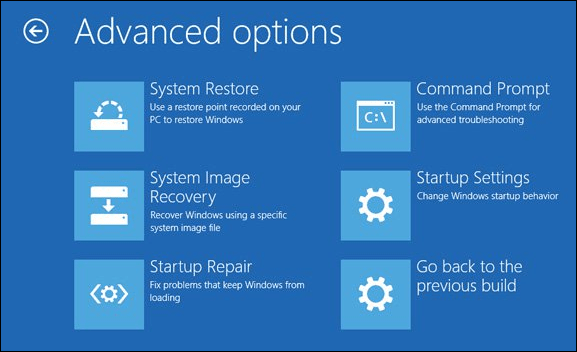
כשמדובר בשחזור קבצים וגיבוי,בנוסף ליצירת תמונת מערכת, קיימת היסטוריית קבצים שניתן להגדיר אותה לגיבוי אוטומטי של הקבצים החשובים ביותר שלך לכונן נפרד או למיקום רשת. זה דומה למכונת זמן במערכת ההפעלה X של אפל, אבל עבור חלונות.
אפילו עם כל האפשרויות הללו לגיבוי ו-לשחזר את הנתונים או המחשב האישי שלך, יתכן ויהיה זמן בו הדברים כל כך גרועים (למשל תוכנות זדוניות משובצות עמוק), או שאתה סתם רוצה התחלה חדשה ... וכאן נכנס לתמונה ה- Windows 10 ISO וביצוע התקנה נקייה.
אם לא שדרגת את מחשב Windows שלך ל-Windows 10 עדיין, וודא תחילה לגבות את הנתונים שלך, ובאמצעותם, אולי תרצה ליצור תמונת מערכת. עיין בקישור הקשור למערכת שלך למטה לקבלת הוראות מפורטות.
- צור גיבוי תמונות מערכת של Windows 7
- צור גיבוי תמונות מערכת של Windows 8.1



![מדריך גיבוי ושחזור נתונים של Windows 7 [כיצד לבצע]](/images/howto/windows-7-data-backup-and-restore-guide-how-to.png)






השאר תגובה